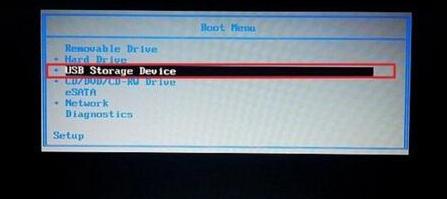如何设置u盘打开,本文教您如何迅速进入PE
发布时间:2018-12-01 文章来源:深度系统下载 浏览:
|
U盘的称呼最早来源于朗科科技生产的一种新型存储设备,名曰“优盘”,使用USB接口进行连接。U盘连接到电脑的USB接口后,U盘的资料可与电脑交换。而之后生产的类似技术的设备由于朗科已进行专利注册,而不能再称之为“优盘”,而改称“U盘”。后来,U盘这个称呼因其简单易记而因而广为人知,是移动存储设备之一。现在市面上出现了许多支持多种端口的U盘,即三通U盘(USB电脑端口、iOS苹果接口、安卓接口)。 bios设置u盘启动在我们生活中非常常见,使用简单、方便,为了bios设置u盘启动,今天推荐给大家的bios设置u盘启动,操作简单,适用于绝大部分用户使用 设置u盘启动出现这种情况该怎么办,其实设置u盘启动是很容易出现这种问题的,只要我们做到以下几个步骤,就可以解决这种问题了 如何设置u盘启动 首先需要制作一个U盘PE,相关制作可以使用小白一键重装系统软件 设置Bios为u盘启动的方法都是一样的,只是不同的主板的界面稍微不一样了 制作好了,开机logo出现的时候快速不停的按bios启动键或热键,一般有F12、F2、ESC、DEL等等 不清楚的可以百度一下就知道了
bios设置u盘启动载图1 如果你进入的是快捷方式,选择USB模式,按下enter,既可进入
设置u盘启动载图2 如果你进入完整的设置界面,则选到BOOT模式,将secure boot control 模式改成disabled,接着将boot mode,改成legacy模式 最后将1st boot device的选项里设置usb开头的选项既可,usb hdd 即是U盘
bios设置u盘启动载图3 点击exit,选择保存,重启电脑即可进入系统。 U盘有USB接口,是USB设备。如果操作系统是WindowsXP/Vista/Win7/Linux/PrayayaQ3或是苹果系统的话,将U盘直接插到机箱前面板或后面的USB接口上,系统就会自动识别。 |
相关文章
本类教程排行
系统热门教程
本热门系统总排行